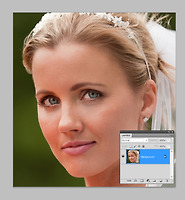1. 메뉴가 안보일때
우선 자신이 사용하는 포토샵의 메뉴를 안보이도록 설정하는 방법을 알아봅니다. 포토샵을 처음 하시는 분들은 메뉴가 너무 많아서 헷갈릴때 주로 사용하는데요. 자신이 주로 사용하는 메뉴만 보이도록 하고 사용하지 않는 것은 안보이게 하면 메뉴찾기가 빨라지겠죠. 단축키를 알면 더욱 빠르겠지만 처음 사용하시는 분들은 단축키가 필요없고 알려고 하지도 않으시죠. 그래도 단축키는 필요합니다. 평생에 한번 쓸까말까한 단축키인 Ctrl+Shift+Alt+M을 누르면 다음과 같은 창이 나옵니다. CS3버전부터 이런 기능이 가능해졌습니다.

항목에서 2의 작은 세모를 클릭하면 트리가 펼쳐지고 File메뉴의 세부항목이 나옵니다. 여기서 3의 눈아이콘을 클릭해서 안보이게 하고 OK클릭한다음 메뉴의 File을 클릭하면 해당항목의 메뉴가 안보이고 대신에 제일 하단에 "메뉴항목 모두 보기(Show All Menu Items)"라고 나옵니다. 이것을 클릭하면 다시 감춰둔 메뉴가 나옵니다. 이렇게 설정해놓은 타인의 컴퓨터에서 포토샵의 메뉴 전체를 원상복귀하려면 CS3버전에서는 메뉴에서 윈도우-작업영역(Workspace)로 가서 Reset Menu를 클릭하면 되고 CS5는 이 메뉴가 없고 위 창으로 들어가서 눈아이콘을 켜줘야합니다. 4는 메뉴항목에 색상을 넣을 수 있어서 눈에 띄게 하는 기능으로 클릭하고 색상을 선택하면 메뉴에 색이 있는 배경으로 나옵니다. 메뉴에 색상이 있는 배경으로 나오게 하려면 Ctrl+K를 눌러 환경설정의 인터페이스 항목에서 Show Menu Colors에 체크가 되어있어야 합니다.
2. 메뉴가 비활성화되었을때
어떤 사진을 열고 필터작업을 하려고 하니 메뉴는 보이는데 항목이 선택이 안되도록 비활성화 되어있다면 이미지가 RGB모드가 아니라서 그렇습니다. GIF파일이면 레이어의 이름이 Background가 아닌 Index라고 나와서 편집이 안되죠. 이럴때는 다음 사진처럼 메뉴에서 이미지-모드-RGB모드를 선택하면 됩니다. 또한 프린터출력을 위해 CMYK모드로 작업한 경우의 사진도 필터나 다른 메뉴가 비활성화됩니다. RGB모드로 바꿔주면 편집이 가능해집니다.